
Zoomウェビナーの手を挙げる(挙手)機能とは?使い方・活用方法
Zoomウェビナーの「手を挙げる」機能は、カメラやマイクがミュートしているウェビナーで、ホストと視聴者のコミュニケーションを助けてくれます。
ウェビナーでは、多数決をとったり質疑応答を行ったりする場面が出てきます。挙手機能をうまく活用できれば、大人数が参加するウェビナーでも進行をスムーズに行えるようになり、視聴者の満足度向上も可能です。
この記事では、Zoomウェビナーの「手を挙げる」機能の効果的な活用方法や実際の使い方を解説します。ウェビナーでのコミュニケーションに悩みを抱える主催者の方は、ぜひ最後までご覧ください。
Zoomウェビナーの使い方!ウェビナーを開催するための設定・操作方法
Zoomウェビナーの「手を挙げる」機能とは?

Zoomウェビナーの「手を挙げる」機能は、 視聴者が挙手ボタンを押すとホストに手を挙げていることが伝わる機能 です。
Zoomウェビナーは、視聴者のカメラやマイクが常時ミュートされているため視聴者の反応がわかりにくく、特に参加者の多いウェビナーでは、視聴者に意見を求めたり質問を受け付けたりする場面で、発言してほしい人を特定するのが難しくなっています。
手を挙げる機能で視聴者からアクションを起こしてもらうと、意思表示や反応が欲しい場面に役立ちます。
Zoomウェビナーの「手を挙げる機能」の効果的な活用方法
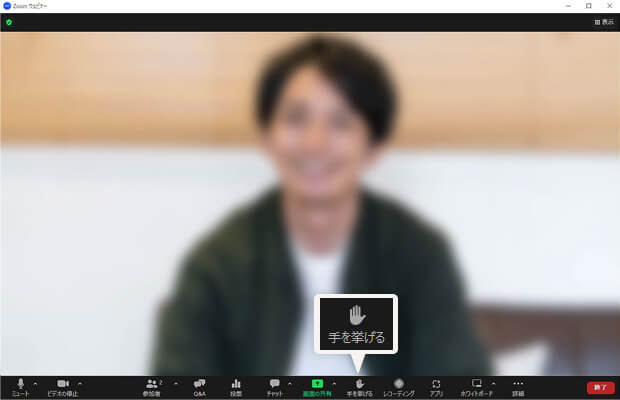
Zoomウェビナーで「手を挙げる」機能を有効活用できる場面は、次の通りです。
- 多数決
- 質疑応答
- 進捗状況の確認
- 理解度の確認
「手を挙げる」機能自体はシンプルですが、あらかじめ視聴者に使い方を周知しておけば、さまざまな活用方法を見いだせます。ここでは、場面別に活用方法を詳しく解説します。
多数決
「A案とB案のどちらが良いか」「賛成・反対の意思表示をしてほしい」といった多数決をとりたい場面で、「手を挙げる」機能が役に立ちます。
参加者の多いウェビナーで何かを多数決で決めようとしても、チャット機能などで挙手した人数を把握するのは容易ではありません。また、Zoomウェビナーでは基本的にカメラがオフになっているため、実際に挙手をしても目視で把握できません。
「手を挙げる」機能を使えば、 挙手している人を目で見て確認 できます。ホスト側には挙手した人数が表示されているため、集計が簡単です。集計の間違いも防げるため、Zoomウェビナーで多数決をとる際は積極的に利用したい機能です。
質疑応答
ウェビナーでは、質疑応答の時間が設けられていることがほとんどです。質問がある人に「手を挙げる」機能で挙手をしてもらってから、特定の視聴者のミュートを解除することで スムーズに質問を振る ことができます。
質問したい人を一覧で確認できる手を挙げる機能は、何人が・誰がを一目で確認できるため指名しやすく、その後の進行にも役立ちます。視聴者にとっても意思表示しやすいのがメリットです。
進捗状況の確認
Zoomウェビナーでは、グループディスカッションや個別ワークを行う場面があります。しかし、各グループによって進捗状況が異なるため、作業が早い方と遅い方のどちらに合わせても、他の参加者の不満につながる可能性があります。
「グループディスカッションが終了したらリーダーに挙手してもらう」「個別ワークの特定の工程が終わった人は挙手してもらう」というルールで進行すると、 参加者の状況を直接見られない状態でも、進捗状況を確認できます 。と
理解度の確認
ウェビナーは視聴者と直接コミュニケーションをとれず、ホストから参加者へ一方向の講義が進むため、視聴者の理解が不十分なままウェビナー進行することがよくあります。
「理解できた人は手を挙げてください」「わからなかった人は挙手してください」と視聴者に呼びかけることで参加者全体の理解度チェックを行い、視聴者を置いてけぼりにせずウェビナーを進行できます。視聴者は安心してウェビナーを受講できるため、 満足度向上 にもつながります。
Zoomウェビナーの「手を挙げる機能」の使い方
実際にZoomウェビナーで「手を挙げる」機能を使う際の操作方法を解説します。参加者が挙手する方法と、ホスト側が挙手している人を確認・管理する方法をそれぞれ説明します。
参加者が手を挙げる方法
画面下部のウェビナーコントロールに表示されている「挙手」をクリック・タップ すると、挙手したことがホスト側に通知されます。PCとモバイル版の両方で利用可能です。
ホストが発言を許可している場合、ミュート解除を求められることがあります。ミュート解除をすると、ホストとパネリストには挙手をした人の名前が表示されます。
挙手中に「挙手」(モバイル版では「手を下げる」)をクリック・タップすると、挙手を終了可能です。
主催者が挙手している人を確認する方法
画面下部のウェビナーコントロールに表示されている「参加者」をクリック・タップすると、参加者パネルが表示されます。 氏名の横に挙手マークが表示されている人が、挙手をしている参加者 です。
参加者パネルでは、挙手中の参加者の管理も可能です。氏名をクリック・タップすると、挙手をオフにできます。
Zoomウェビナーの手を挙げる機能は無効化できる?
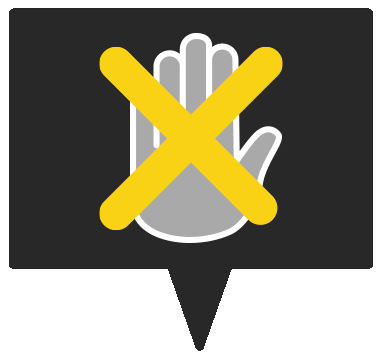
これまでご紹介したように、「手を挙げる」は便利に活用できる機能ですが、ウェビナー中に思いもよらないタイミングで挙手が起きると、ウェビナー進行が一時的に止まってしまうかもしれません。
そのため、はじめから「手を挙げる」機能を使えなくしたいと思うかもしれません。しかし、Zoomウェビナーでは 「手を挙げる」機能を無効化できません 。視聴者のウェビナーコントロールには常に挙手のボタンが表示されているため、視聴者は任意のタイミングで挙手が可能です。
ただし、 ホスト側で挙手している人をまとめてキャンセルすることは可能 です。誤って挙手した視聴者がいた場合にホスト側で操作できる点は覚えておくと良いでしょう。
Zoomウェビナーの「手を挙げる」機能まとめ
Zoomウェビナーの「手を挙げる」機能について解説しました。
Zoomウェビナーで「手を挙げる」機能を活用できれば、質疑応答や理解度の確認などをスムーズに行えます。ウェビナーの参加者が増えると、主催者と参加者の間でコミュニケーションをとりにくくなります。しかし、挙手機能を使うと視覚的に手を挙げているかどうかを把握できるため、参加者の意思表示を取りこぼさずにキャッチアップできます。
「手を挙げる」機能を使うときは、あらかじめ参加者にどんな目的で挙手機能を使うかをアナウンスしておくと良いでしょう。使用用途を明確にすることで参加者も挙手しやすくなり、より質の高いウェビナーを開催できます。
参加者満足度の向上にもつながるので、この記事を参考にして挙手機能を使ってみてください。
